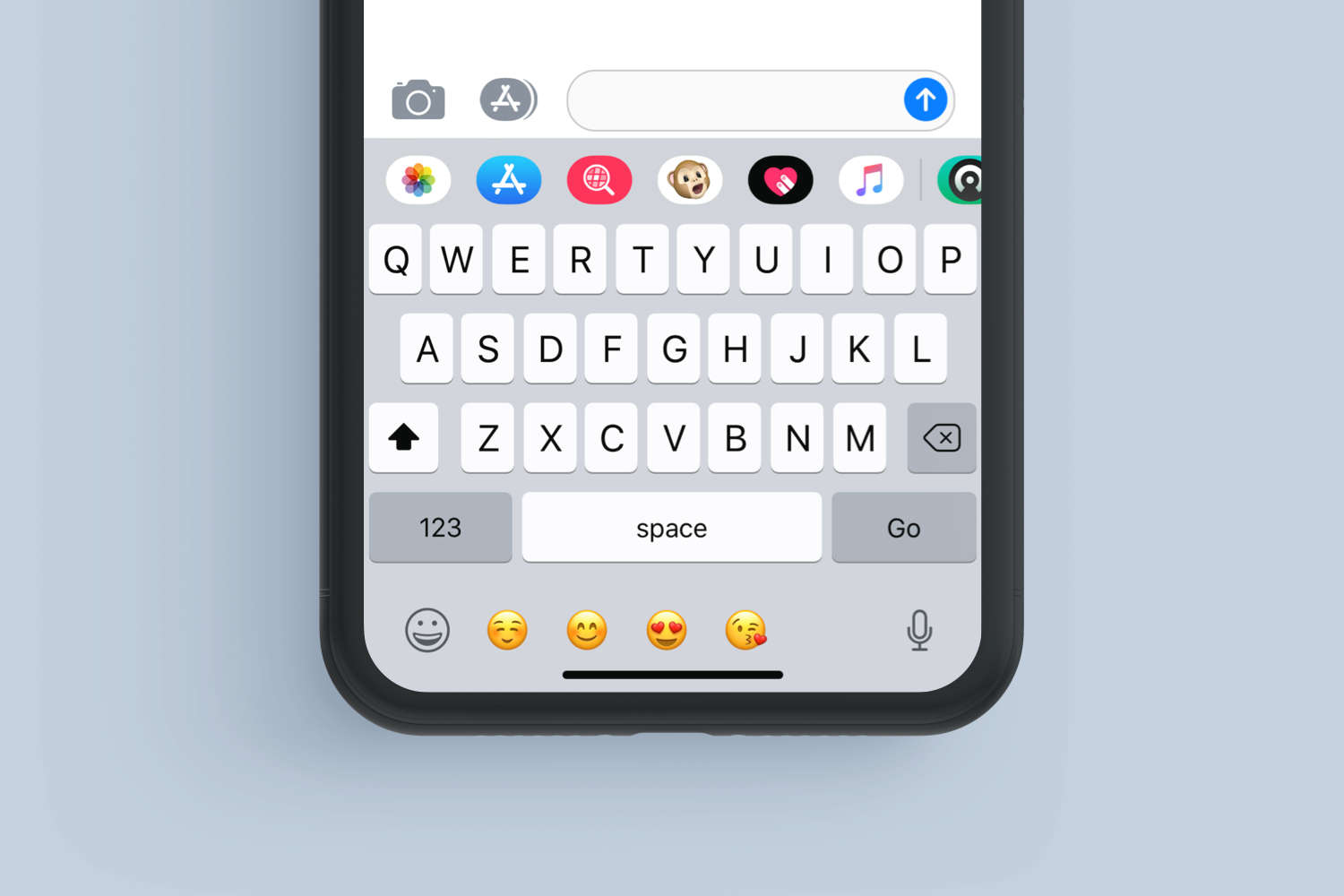 Как исправить отсутствующую или исчезнувшую клавиатуру iPhone/iPad в 2020 году
Как исправить отсутствующую или исчезнувшую клавиатуру iPhone/iPad в 2020 году
Из этого руководства вы узнаете, как исправить отсутствующую или исчезнувшую клавиатуру iPhone/iPad в 2020 году. Как вы, возможно, знаете, iPhone и iPad созданы для того, чтобы сделать работу человека проще и быстрее. Что ж, они будут содержать некоторые проблемы, которые не нравятся большинству людей. Есть некоторые обстоятельства, которые могут создать бесполезные проблемы для пользователей. Некоторые могут столкнуться с этой проблемой из-за обновления и многих других проблем, которые они не могут правильно понять. Тем не менее, очень нежелательно видеть, как клавиатура iPhone или iPad исчезает, когда вы хотите, чтобы в ней был необходимый текст. Есть некоторые ошибки, из-за которых клавиатура отсутствует или невидима для пользователей именно тогда, когда она вам нужна. Иногда бывает так, что при наборе чего-то оно исчезает или отсутствует. Поэтому мы поможем вам исправить эту неловкую проблему, в которой некоторые люди устают от этого.
Существует множество причин, по которым пользователи сталкиваются с проблемой на своем iPhone или iPad. Это может включать зависание, отставание при вводе чего-либо, ваш iPhone может быть все еще подключен к какой-либо клавиатуре Bluetooth. В любом случае, есть веские причины, которые побуждают пользователя печатать. Поэтому, если вы хотите избавиться от этой проблемы на своем iPhone или iPad, вам необходимо убедиться, что вы выполняете приведенные ниже инструкции или процедуры.
Таблица содержания
- Клавиатура iPhone или iPad отсутствует или исчезла
- Полный сброс настроек iPhone или iPad
- Задержка клавиатуры
- Восстановите iPhone или iPad
Клавиатура iPhone или iPad отсутствует или исчезла
Существуют красивые решения для решения проблемы отсутствия или исчезновения клавиатуры. Тем не менее, вы должны следовать каждому решению, чтобы найти идеальное, пробуя одно за другим.
Статьи по теме:
- Как включить светодиодную вспышку. iPhone 8 и 8 Plus
- Загрузить видео с Facebook (социальная сеть Facebook принадлежит компании Meta, признанной экстремистской организацией и запрещенной в РФ) в фотопленку iPhone 2020
Полностью перезагрузите iPhone или iPad
Первая процедура работает для большинства пользователей после попытки. Итак, когда вы сталкиваетесь с проблемой, вам необходимо выполнить полную перезагрузку устройства. Если вы не знаете, как выполнить полную перезагрузку устройства, вам просто нужно одновременно нажать и удерживать кнопки «Домой» и «ВКЛ/ВЫКЛ» в течение примерно 10 секунд, пока на экране вашего устройства не появится логотип Apple. Однако, если полный сброс для вас затруднен, перейдите в настройки своего устройства.
 Полный сброс вашего iPhone или iPad
Полный сброс вашего iPhone или iPad
Отставание клавиатуры
В основном проблема возникает, когда кто-то собирается набрать сообщение или электронное письмо, тогда ваша клавиатура не сможет успевать. Таким образом, он показывает пользователю, что клавиатура отстает. В этом случае нужно сбросить словарь клавиатуры. Чтобы сбросить настройки, выполните указанные ниже действия.
- Прежде всего вам нужно открыть приложение Настройки на iPhone или iPad.
- Прокрутите загрузите и коснитесь параметра Общие.
- Затем снова прокрутите вниз до последнего. Теперь вам нужно нажать сброс.кнопку.
- После этого нажмите кнопку сброса словаря.
- Добавьте пароль, когда его попросят.
Восстановите свой iPhone или iPad< /h3>
Если вышеуказанные методы не помогли решить проблему отсутствия или исчезновения клавиатуры iPhone или iPad. Теперь пришло время восстановить ваше устройство, что очень просто. Однако я почти уверен, что этот метод решит проблему с вашим iPhone или iPad. Для этого вам необходимо выполнить шаг ниже, чтобы восстановить iPhone или iPad.
- Сначала вам необходимо подключить iPhone или iPad к компьютеру.
- После подключения обязательно откройте iTunes на своем ПК.
- После этого вам нужно выбрать свое устройство, которое отображается в iTunes.
- Когда вы успешно выбрали правильное устройство. нажмите «Восстановить iPhone/iPad» и нажмите «Подтвердить», чтобы разрешить восстановление.
Завершение слов
Это руководство было все о том, как исправить отсутствующую или исчезнувшую клавиатуру iPhone/iPad в 2020 году. В некоторых случаях проблема решается перезагрузкой устройства. Я надеюсь, что вы добились успеха в решении проблемы. Если вы столкнулись с какой-либо проблемой, не стесняйтесь оставлять комментарии в разделе комментариев ниже. У вас есть отзывы или предложения для нас? не стесняйтесь оставлять комментарии ниже.
LinkedIn Tumblr Pinterest Reddit ВКонтакте Поделиться по электронной почте Печать


